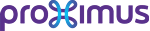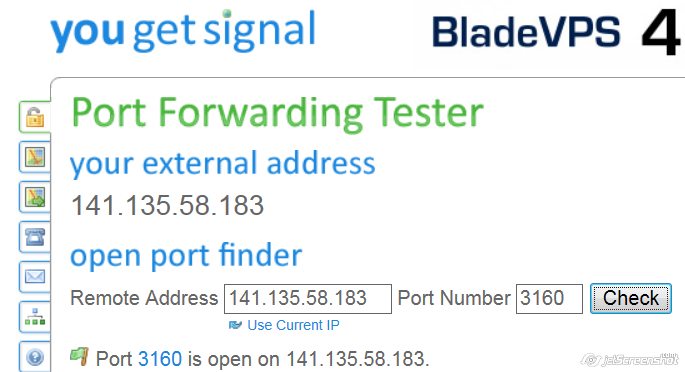Onderzoek het netwerk
1. Controleer de fysieke verbinding.
Is de recorder rechstreeks verbonden met de Belgacom modem, of staat er een switch tussen ?
2. Zoek de Belgacom Modem
 |
 |
 |
 |
|
| BBOX-1 | BBOX-2 | Technicolor | BBOX-3 | |
| Laat deze modem-router omruilen in een Belgacom Business Center | Herstart de modem-routeer om een Upgrade in werking te stellen | Deze modem-router wordt door Belgacom beheerd |
Plug uw laptop in een vrij poortje. Gebruik bij voorkeur een netwerkkabel.
Een verbinding met het WiFi netwerk laat zelden de andere netwerkgebruikers zien.
Mogelijk geeft het draadloos netwerk geen toegang tot de router.
Controleer in Internet Explorer of je vrij kan surfen op het internet.
In Windows 7 ga naar Netwerkcentrum en druk op Volledig overzicht weergeven
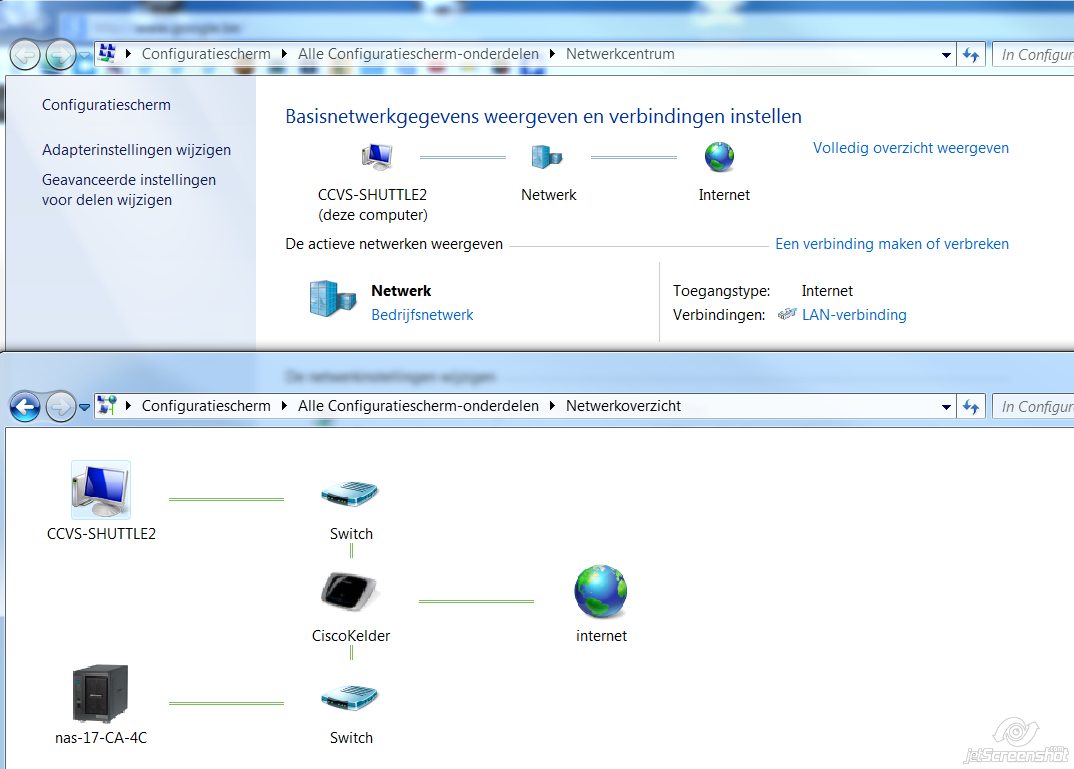
Druk Adapterinstellingen wijzigen. Selecteer LAN-verbinding en klik rechts. Kies Details en noteer :
Noteer het verkregen IP-adres : 192.168.1.63. Dit is het IP-adres dat de laptop kreeg.
De router werkt niet goed als de laptop géén adres kreeg toegewezen. Een adres zoals 127.0.0.0. is ook niet goed.
Noteer het subnetmasker : 255.255.255.0. Staat hier iets anders dan 255 en 0 ? Zie artikel over subnetmaskers
Noteer de standaardgateway : 192.168.1.1. Dit is het adres van de router. In ons geval de BBOX-2
Noteer beide DNS-servers : 195.238.2.22 en 195.238.2.21. Deze adressen zijn nodig voor de tijdserver en DDNS instelling op onze recorder.
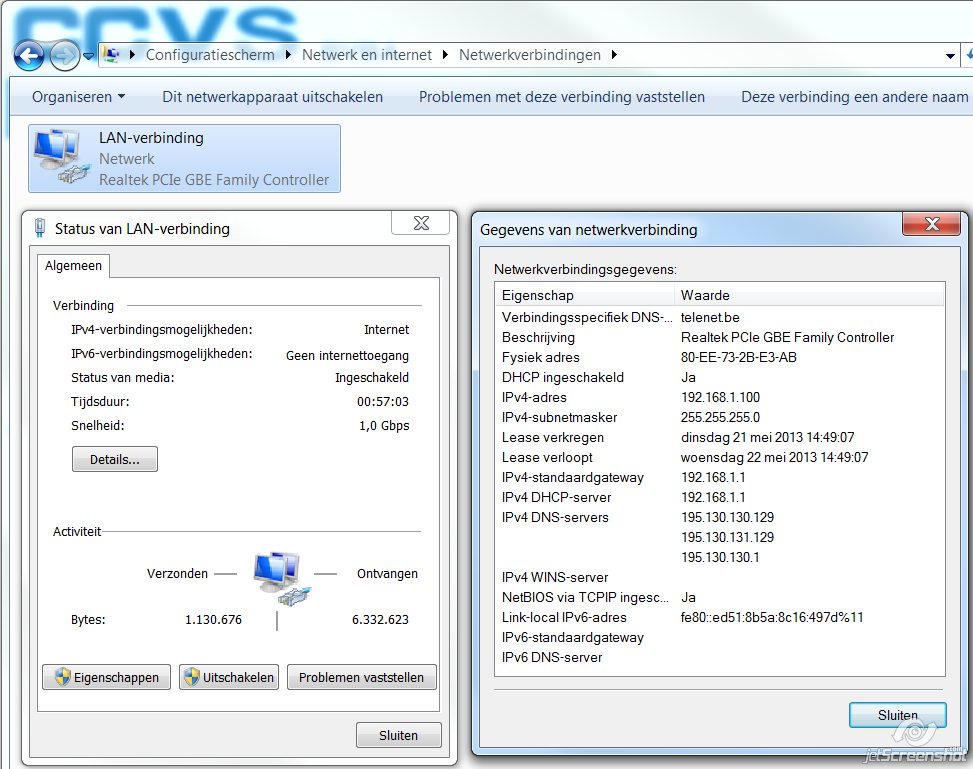
Voer een Netscan uit en controleer op IP-adres 192.168.1.200 niet wordt gebruikt.
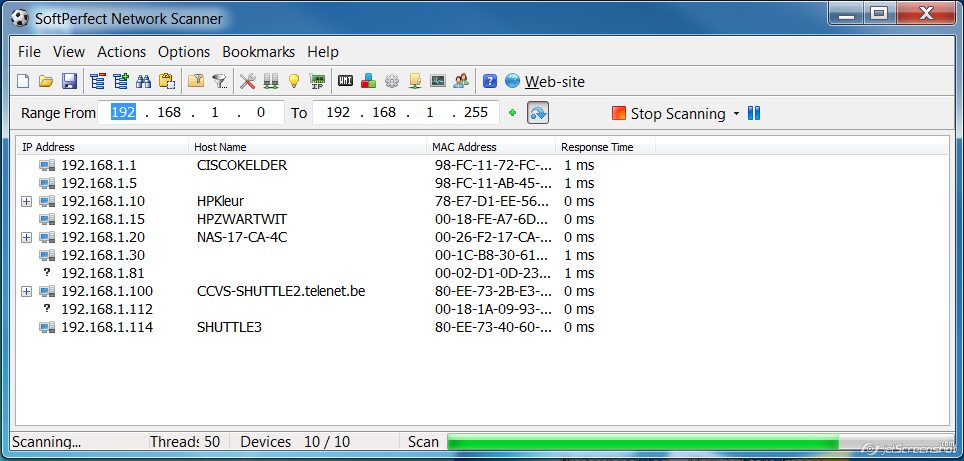
Zoek de modem met het Gateway IP-Adres
Is er nog een extra router in het netwerk ? Voor het routen en het draadloos netwerk grijpt men vaak naar een extra wireless-modem. Portforwarding instellen in de BBOX zowel als de extra Router.
Eerst de recorder programmeren daarna de BBOX.
Met de verzameling IP-adressen, stellen we de recorder in.
OPGELET ! GOUDEN TIP ! DE BBOX-2 heeft DHCP reservering van .2 tot en met .64.
Deze adressen niet gebruiken als vast IP-adres voor de recorder !
| IP-ADRES | 192.168.1.200 | 192.168.1.20 IS FOUT |
| SUBNETMASK | 255.255.255.0 | |
| GATEWAY | 192.168.1.1 | |
| DNS1 | 195.238.2.22 | |
| DNS2 | 195.238.2.21 | |
| WEB POORT | 2080 | |
| RTSP POORT | 2554 | |
Zie ook recorder instructies.
Vergeet niet om de standaard RTSP-poort 554 te verplaatsen naar 2554.
Vergeet ook niet om de standaard Web-poort te verplaatsen naar 2080.
Heeft de recorder heeft een eigen DDNS-service, zorg er dan voor dat DNS1 en DNS2 ingevuld in de netwerkinstellingen
Tip : Vul de netwerkinstellingen volledig in. Het succesvol syncrhoniseren met een NTP-tijdserver is een aanwijzing dat de netwerkinstellingen correct zijn ingevuld.
Tip : in zeldzame gevallen is de ingebouwde DDNS-service off-line. Bel op tijd uw leverancier voor een bevestiging
Tip : De recorder zal herstarten met een nieuw IP-adres.
Herstart ook de BBOX of plug de netwerkkabel naar de recorder opnieuw in.
De BBOX weet anders niet dat er een nieuw IP-adres op het poortje is aangesloten.
Programmeer de BBOX-2.
In Internet Explorer, surf naar 192.168.1.1 (het adres van de router/BBOX). Gebruik het serienummer van de BBOX-2 als paswoord.
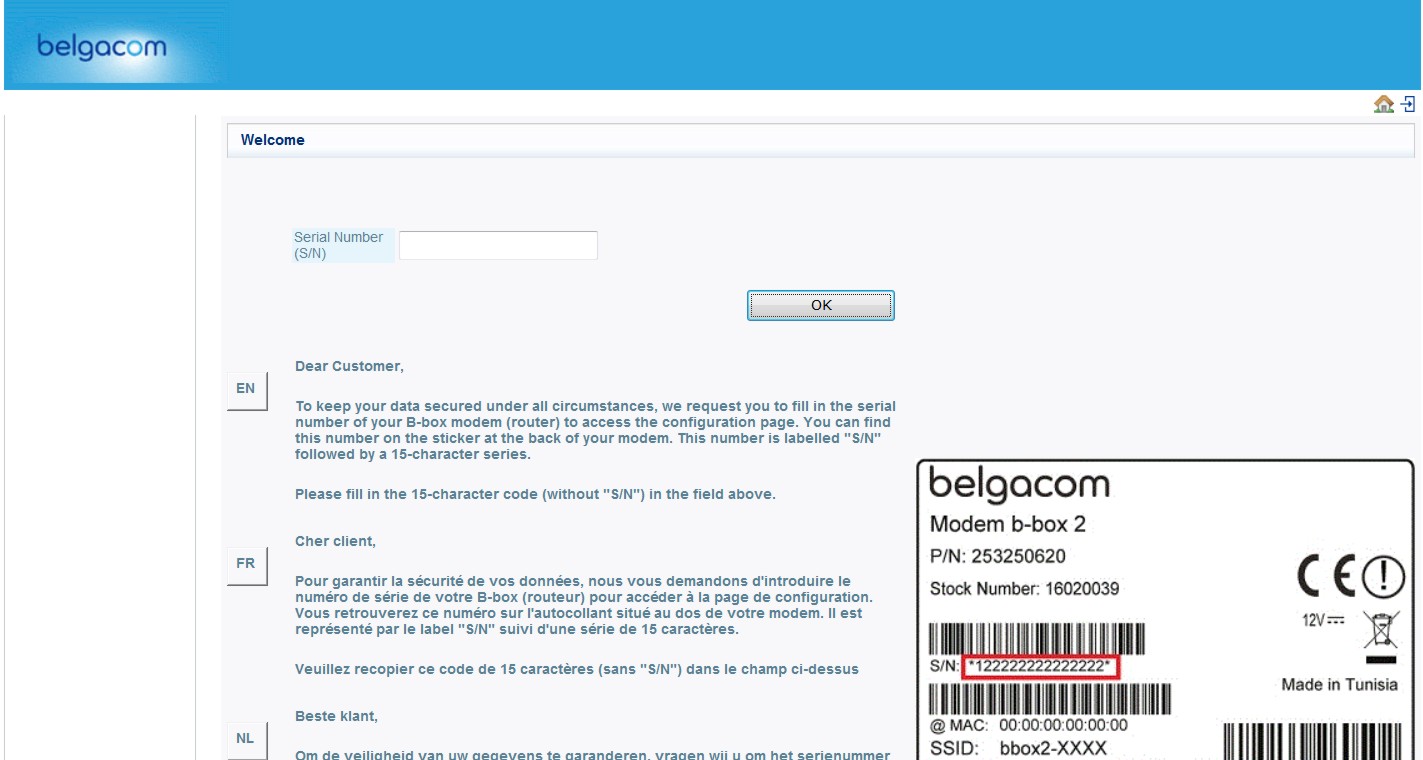
Kies de Statuspagina en noteer het WAN-IP-adres
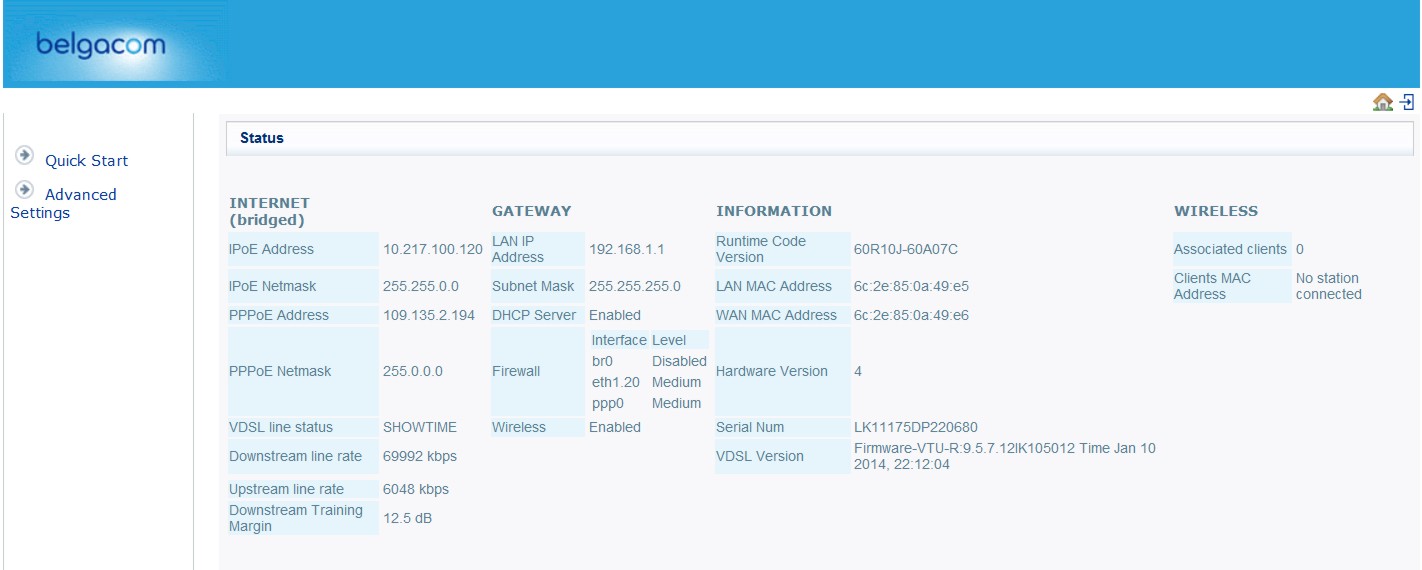
Kies ADVANCED / LAN SERVERS en vul onderstaande tabel
| LAN servers | |||||||
| Name | Activated | Protocol | Public start port | Public end port | LAN start port | Local IP Address | Action |
| voor Ganz Digimaster DR4HL | |||||||
| DR4HL1 | Yes | TCP | 2080 | 2080 | 2080 | 192.168.1.200 | Edit/Delete |
| DR4HL2 | Yes | TCP | 2554 | 2554 | 2554 | 192.168.1.200 | Edit/Delete |
| voor Samsung SRD-852 | |||||||
| SRD2080 | Yes | TCP | 2080 | 2080 | 2080 | 192.168.1.200 | Edit/Delete |
| SRD4520 | Yes | TCP | 4520 | 4520 | 4520 | 192.168.1.200 | Edit/Delete |
| SRD4521 | Yes | TCP | 4521 | 4521 | 4521 | 192.168.1.200 | Edit/Delete |
| SRD4522 | Yes |
TCP |
4522 | 4522 | 4522 | 192.168.1.200 | Edit/Delete |
| SRD4523 | Yes | TCP | 4523 | 4523 | 4523 | 192.168.1.200 | Edit/Delete |
| SRD4524 | Yes | TCP | 4524 | 4524 | 4524 | 192.168.1.200 | Edit/Delete |
| voor Samsung SRD-852 (niet getest) | |||||||
| SRD2080 | Yes | TCP | 2080 | 2080 | 2080 | 192.168.1.200 | Edit/Delete |
| SRD45xx | Yes | TCP | 4520 | 4524 | 4520 | 192.168.1.200 | Edit/Delete |
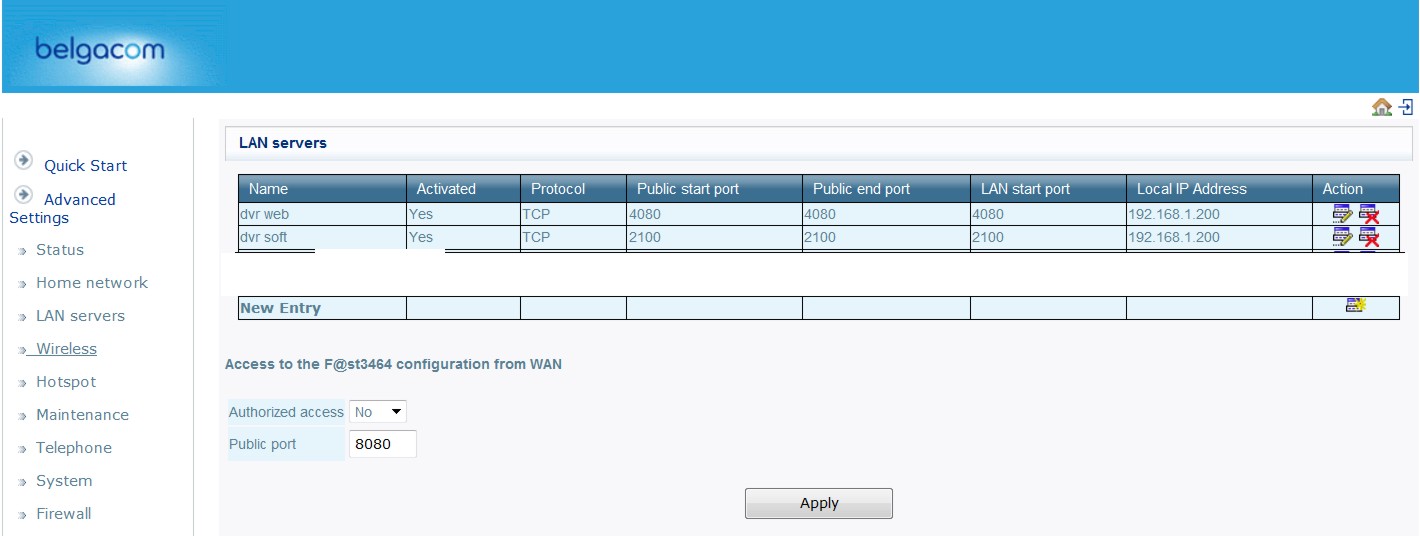
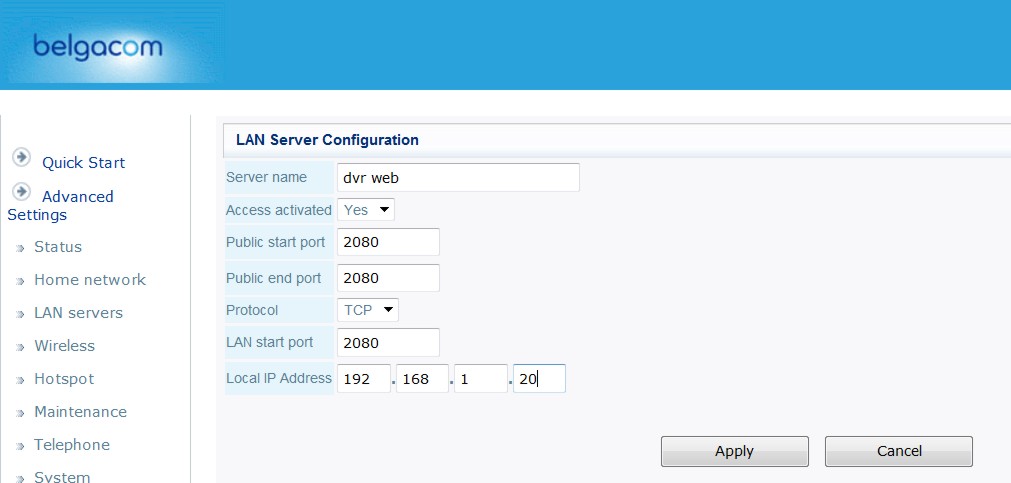
Kies FIREWALL / GENERAL en kies Minium Security. Accept Inbound Policy
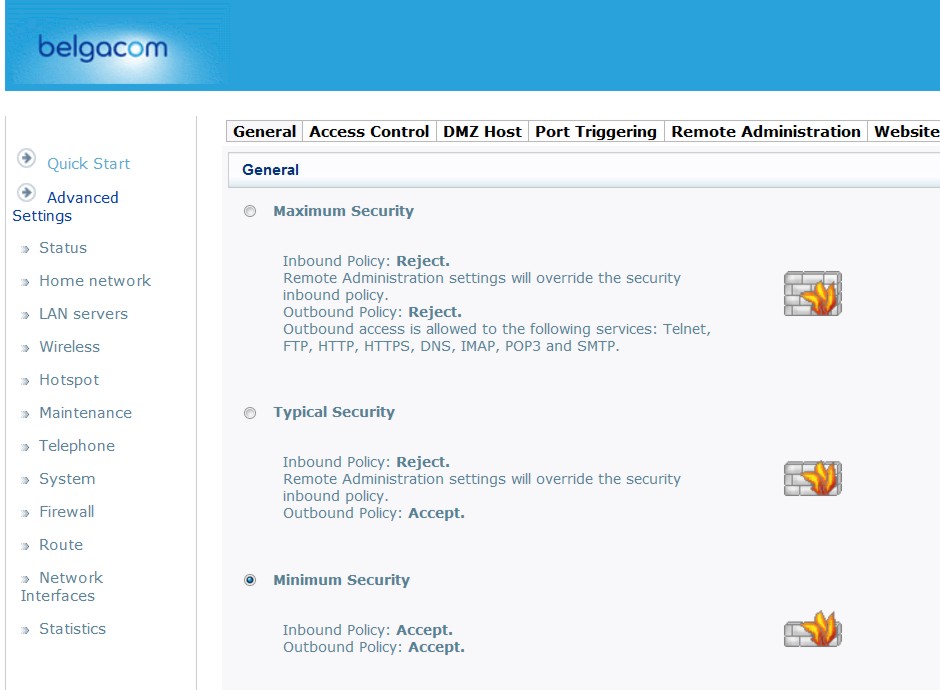
Opgelet : Druk Apply op elke pagina om de instellingen te bewaren.
Opgelet : Herstart de BBOX, herstart de setup PC, herstart de DVR.
Programmeer de Router
Belgacom installatie hebben vaak een extra router, mogelijk voor een beter WiFi-bereik en verbeterde netwerkcontrole.
Ook in deze router moeten dezelfde portforwarding ingesteld worden.
Gebruik de Portforwarding tester
Surf naar Port Forwarding Tester en voer alle hierboven vermelde poortnummers in.
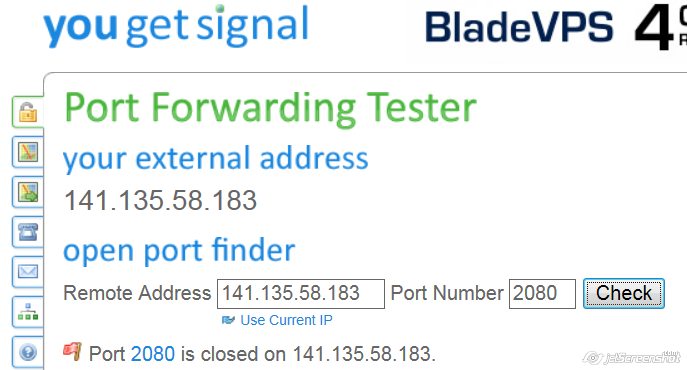 |
|
||
|
Poort 2080 is gesloten De Portforwarding is niet ingesteld in de BBOX De recorder is niet ingesteld op poort 2080 Er is geen verbinding met de recorder (uit, kabel) |
Poort 3160 is open De recorder is operationeel en heeft geantwoord |
Ping de recorder
Druk op START en voer het commando "cmd" in
Achter de prompt typ : ping mijnmacadres.dvrlink.net en druk op ENTER
De recorder zal antwoorden met het interentadres of WAN-IP-adres.
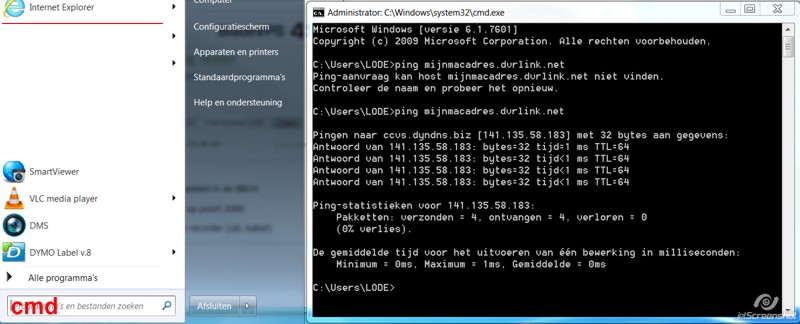
Zelf surfen kan niet
Via het lokale netwerk kan je niet surfen naar het publiek adres mijnmacadres.dvrlink.net.
De BBOX laat het verkeer "laat mij buiten om naar binnen te gaan" niet toe.
Contacteer een externe medewerker met internetverbinding om te surfen naar http://mijnmacadres.dvrlink.net:2080
Kom nog eens terug !
Als alles getest is, en je voldaan naar huis rijdt, heeft Belgacom ondertussen het WAN-IP adres gewijzigd.
Je herstarte die dag wel drie keer de BBOX-2. Zonder een WAN-IP adreswijziging te kunnen forceren.
Belgacom doet het wanneer het hen past.
Dit verschalkt onze DVR. De DVR krijgt geen adreswijziging door en de ingebouwde DDNS-functie zal niet updaten.
Je kan de DDNS manueel updaten via het DVR-menu of hopen dat recorder dit binnen de 24-uur zelf doet.
Je kan dit oplossen door een PC in hetzelfde netwerk uit te rusten met DynDNS-Updater. Als de PC vaak gebruikt wordt, zal bij elke opstart DynDNS-Updater de WAN-Ip wijziging rapporteren.
OPLOSSING : Het vaste IP-adres van de recorder is in de gereserveerd DHCP-range van de BBOX-2. Gebruik geen IP adres kleiner dan .64